Eagle Cad. Создание компонента. Ч2
Рассмотрим создание более сложного библиотечного компонента, например, микросхемы 74HC00. Это логическая микросхема, состоящего из четырех элементов И-НЕ.
Создание посадочного места микросхемы
Наш первый шаг - это создание посадочного места. 74HC00 доступна в нескольких корпусах, но мы ограничимся только двумя из них - DIP14 и SO14.
Создание посадочного места микросхемы ничем не отличается от создания посадочного места резистора. Те же операции, только в большем количестве. Все это я описывал в предыдущей части статьи.
Поскольку DIP14 и SO14 - это стандартные корпуса, в которых выпускают микросхемы, мы просто скопируем их из других библиотек.
Открываем созданную в предыдущей статье библиотеку text-lib.
Открываем контрольную панель программы Eagle и разворачиваем список библиотек.
Ищем библиотеку 74xx-eu.lbr, в которой есть нужные корпуса, и раскрываем ее, кликнув по треугольничку. Ищем корпус DIL14, кликаем по нему левой кнопкой мыши и выбираем в открывшемся меню пункт "Copy to Library".
Этот пункт меню может быть не доступен, если не открыта библиотека.
При копировании посадочного места автоматически открывается редактор, в котором его можно тут же изменить. Нам это сейчас не нужно.
Аналогичным образом копируем корпус SO14.
Можно сказать, что посадочные места для нашей микросхемы созданы.
Создание графического обозначения микросхемы
Теперь нужно нарисовать элемент И-НЕ и отдельный символ с выводами питания.
Создаем новый графический символ с именем NAND.
Откроется редактор символов. С помощью инструментов Wire, Pin и Arc рисуем символ И-НЕ. Настройки сетки можно не трогать.
У меня получилось так.
С помощью инструмента Info меняем параметры выводов на те, что указаны в таблице.

Входные выводы элемента И-НЕ равнозначны по своим функциям, поэтому мы устанавливаем у них Swap Level равный 1. Это позволит при разводке платы менять местами цепи, подключенные к этим выводам.
Параметр Direction используется Eagle CAD при проверке схемы. Есть у него такая функция в схемотехническом редакторе, ERC называется.
Добавляем символу И-НЕ атрибуты - имя и значение. Выбираем инструмент Text (меню Draw > Text), в открывшееся окно вводим >NAME, устанавливаем слой Names, размер шрифта и размещаем надпись около символа. Также поступаем и с атрибутом "значение": текст >VALUE, слой Values.
Сохраняем полученный символ.
Создаем новый символ с именем PWR-PIN, который будет отображать выводы питания микросхемы. Размещаем выводы с помощью инструмента Pin, подписываем их с помощью инструмента Text, меняем свойства инструментом Info и задаем атрибут >NAME.

Сохраняем результат. Теперь все готово для создания полного компонента микросхемы.
Создание библиотечного компонента в Eagle
Выбираем в меню Library > Device и в открывшемся окне пишем имя нашего нового библиотечного компонента 74HC00. Откроется редактор элемента.
Вызываем инструмент ADD (меню Edit >Add) и добавляем на рабочее поле четыре символа NAND и символ PWR-PIN.
Меняем символам свойства с помощью инструмента Info.
Логические элементы И-НЕ микросхемы 74HC00 взаимозаменяемы, поэтому им нужно присвоить Swap Level = 1. Это позволит менять логические элементы местами при разводке схемы. А вот у символа с выводами питания Swap Level должен быть равным 0.
Add level для всех символов NAND установлен как Next. Этот параметр определяет порядок размещения логических элементов микросхемы. В данном случае они будут размещаться друг за другом.
Каждому символу присваиваем буквенные имена A, B, C, D. Символу с выводами питания присваиваем имя P. Эти имена будут использовать вмести с префиксом компонента при его размещении на схеме.
После установки свойств символов нажимаем кнопку New (справа внизу) и выбираем посадочное место DIL14. В поле Variant name нужно ввести имя варианта компонента с этим посадочным местом, например DIP14.
С помощью кнопки Prefix указываем буквы позиционного обозначения - DD.
Затем нажимаем Connect и соединяем выводы символов и посадочного места. В начале статьи есть картинка микросхемы 74HC00. По ней и можно соединить все выводы.
Когда все выводы подключены, добавляем компоненту второе посадочное место - SO14. Опять с помощью кнопки New.
Подключение этого посадочного места можно выполнить вручную, а можно скопировать с посадочного места DIL14. Функция копирования доступна только если у корпусов совпадает количество выводов и их имена.
Проверяем результат.
И сохраняем созданный компонент. Он готов к использованию.
Ссылки
Eagle Cad. Создание электрической схемы
Eagle Cad. Создание библиотечного компонента. Ч1


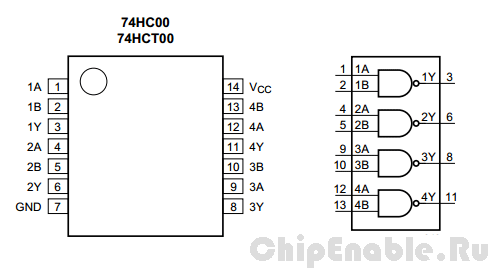
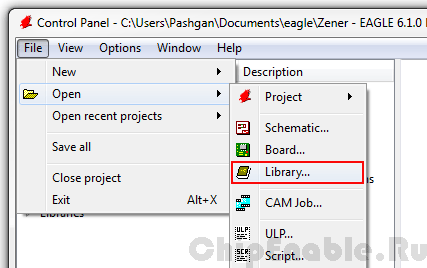
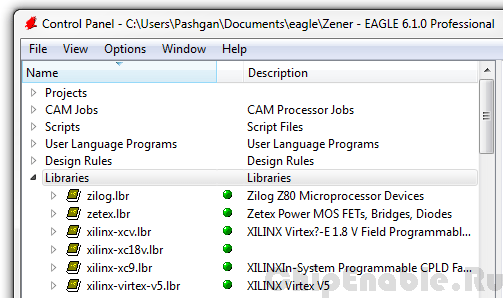
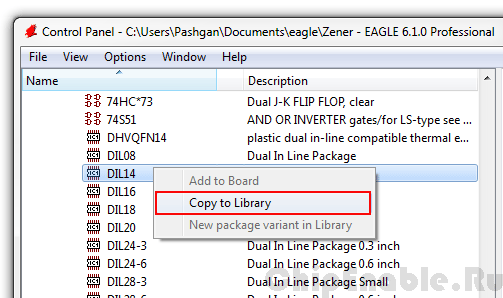

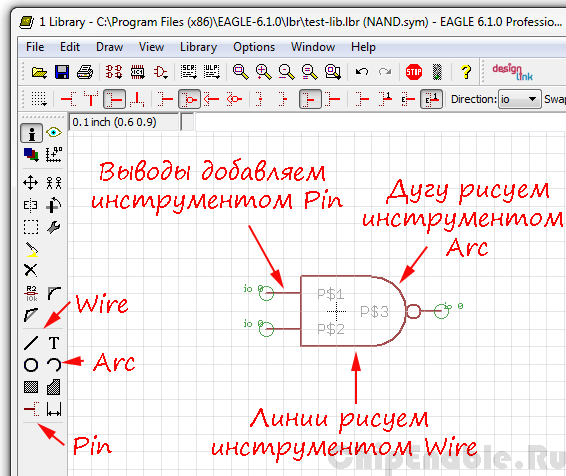
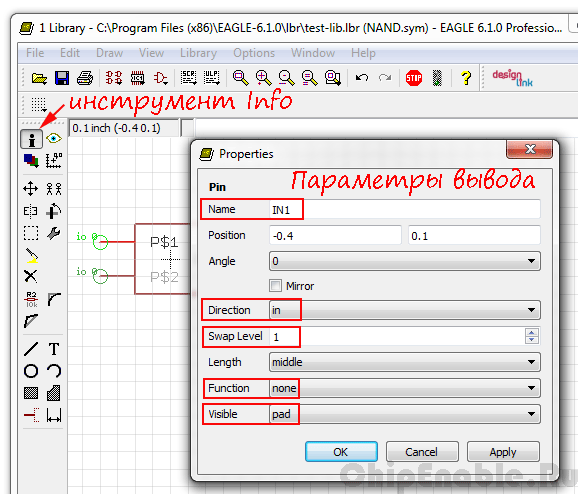
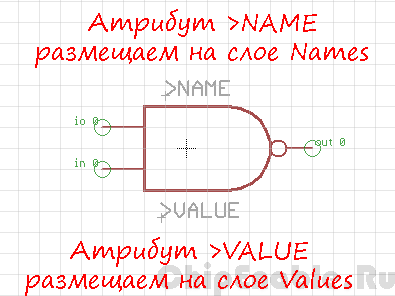
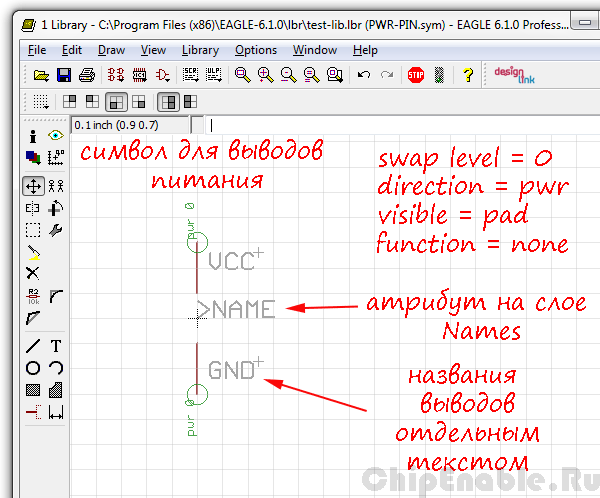
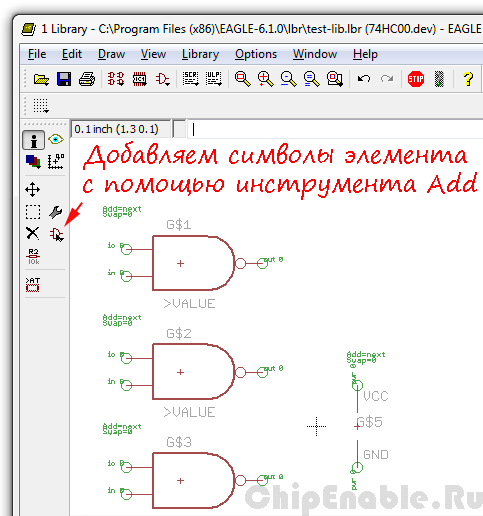
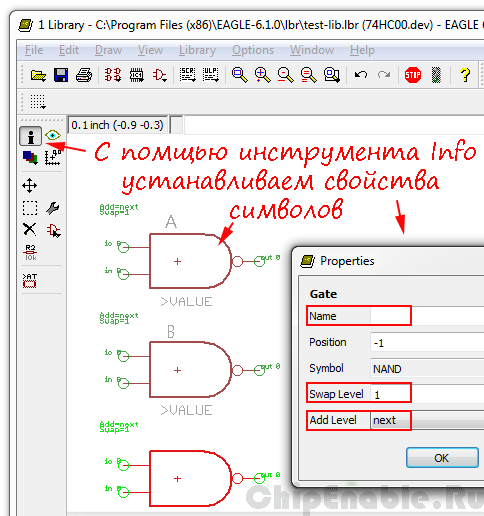
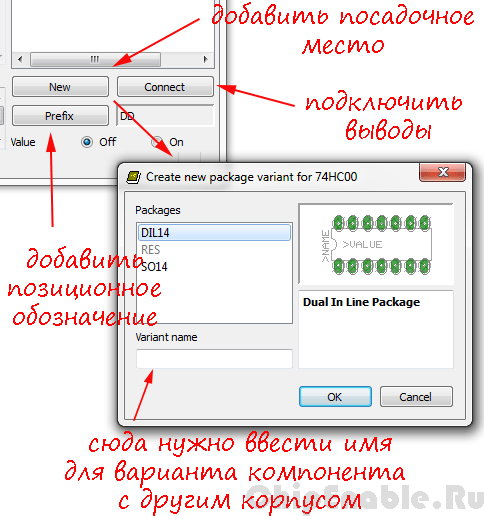
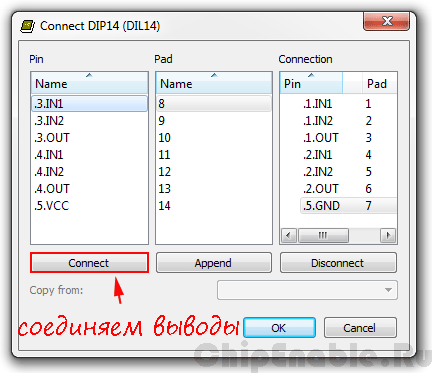
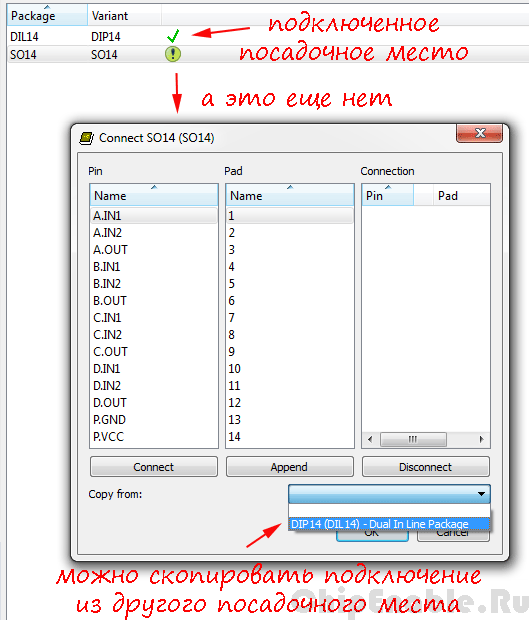

Comments
RSS feed for comments to this post